Mitme laadimine välkmälu - loomine
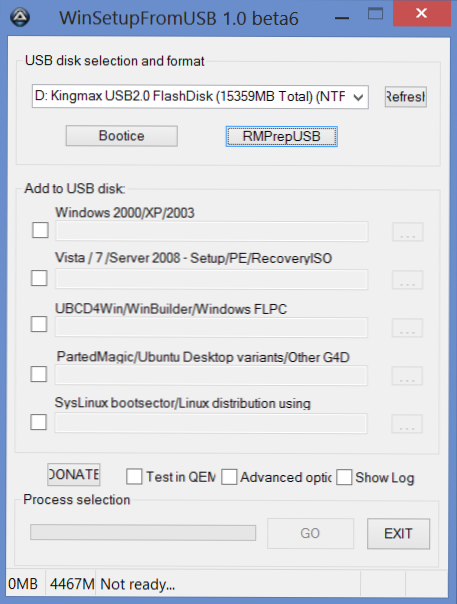
- 4066
- 18
- Dr. Aubrey Bogisich
Täna loome mitme laadimisega mälupulga. Miks seda on vaja? Mitmelaadimismängija on jaotuste ja utiliidide komplekt, millega saate Windowsi või Linuxi installida, süsteemi taastada ja teha palju muid kasulikke asju. Kui helistate majja arvutiparandusspetsialistile, on tema arsenalis selline mälupulk või väline kõvaketas (mis põhimõtteliselt on üks ja sama). Tähelepanu: Täna soovitan kasutada ventoyt mitme laadimise mälupulk loomiseks.
See juhised kirjutati suhteliselt pikk ja praegu pole see täiesti asjakohane. Kui olete huvitatud muudest alglaadimise ja mitme laaditud mälupulgade loomise viisidest, soovitan seda materjali: parimad programmid alglaadimise ja mitme laadimise mälupulk loomiseks.
Mida on vaja mitme laadimise mälupulk loomiseks
Mitmesulamise jaoks on mälupulk loomiseks mitmesuguseid võimalusi. Lisaks saate paljude alglaadimisvalikutega alla laadida kandja valmis pildi. Kuid selles juhistes teeme kõik käsitsi.
Otse välkmälu ettevalmistamiseks ja sellel olevate vajalike failide järgneva salvestamise jaoks kasutatakse programmi WinSetupFromusB (versioon 1.0 beeta 6). Sellel programmil on ka teisi versioone, kuid mulle meeldib see täpsustatud ja seetõttu näitan loomingu näidet selles täpselt.
Kasutatakse ka järgmisi jaotusi:
- ISO Windows 7 levitamispilt (võite kasutada Windows 8)
- ISO Windows XP levitamine
- ISO -pildi pilt RBCD 8 taastamise utiliididega.0 (võetud torrentist, minu isiklike eesmärkide saavutamiseks sobib kõige paremini arvutiabi)
Lisaks vajate muidugi välkmälu, millest me teeme mitme kande: nii, et kõik, mis on vajalik, pannakse sellele. Minu puhul piisab 16 GB -st.
Värskendus: üksikasjalikum (võrreldes faktiga, et allpool) ja uued juhised WinSetupfromusB programmi kasutamiseks.
Välkmälude ettevalmistamine
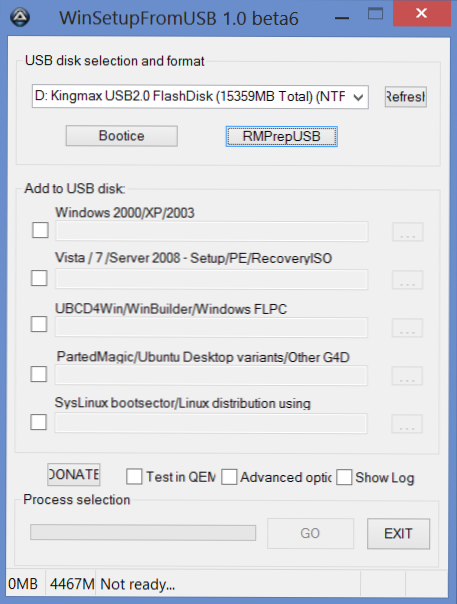
Ühendage eksperimentaalne mälupulk ja käivitage winsetupfromusB. Oleme veendunud, et ülaosas olevate vedajate nimekiri näitab soovitud USB -draivi. Ja klõpsake nuppu Bootice.
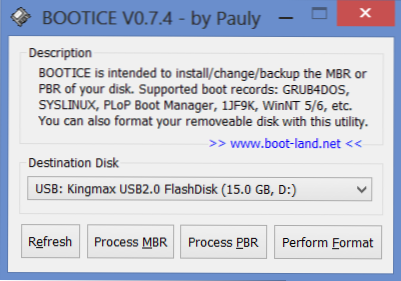
Klõpsake kuvatavas aknas nuppu "Tehke vorming" enne mälupulga muutmist mitmesuundiks, see tuleb vormindada. Loomulikult kaovad kõik andmed temalt, ma loodan, et saate sellest aru.
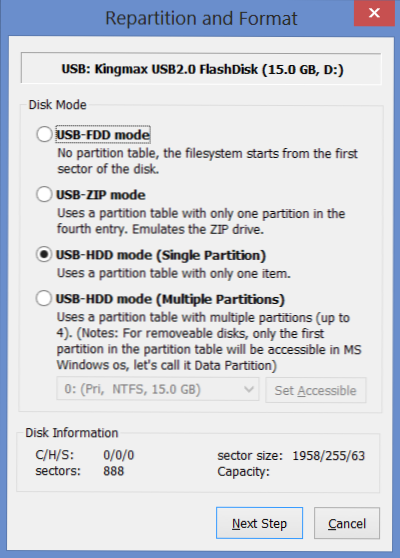
Meie eesmärkidel sobib USB-HDD režiim (ühe partitsioon). Valige see üksus ja klõpsake nuppu "Järgmine samm", märkige NTFS -vorming ja soovi korral kirjutage välkmälu jaoks märk. Pärast seda - "OK". Tekkivates hoiatustes, et mälupulk vormindatakse, klõpsake nuppu "OK". Pärast teist sellist dialoogiboksi ei juhtu mõnda aega visuaalselt - see on otseselt vormindamine. Ootame sõnumit "Partitsioon on edukalt vormitud ..." ja klõpsake "OK".
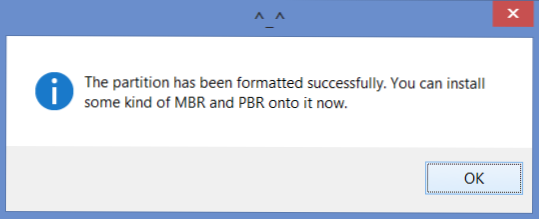
Nüüd aken Bookice'i aknas peaksite klõpsama nupul "METTE MBR". Valige kuvatavas aknas "Grub for DOS" ja seejärel vajutage "Install/Config". Järgmises aknas ei pea te midagi muutma, klõpsake lihtsalt nuppu "Salvesta kettale". Valmis. Sulgege protsessi MBR ja Boo Booce'i aken, naastes programmi WindetupfromusB peaaknasse.
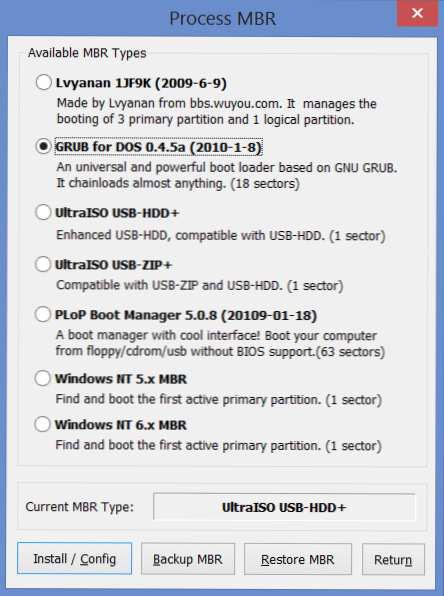
Mitmetollimiseks allikate valimine
Programmi põhiaknas näete väljad, et näidata opsüsteemide ja taastamise utiliididega levitamise teed. Windowsi jaotuste jaoks peate täpsustama kausta tee - T.e. Mitte ainult ISO -faili. Seetõttu paigaldage enne käivitamist süsteemi Windowsi jaotuste pilte või lihtsalt pakkige arvutis arvutis olevad ISO -pildid, kasutades mis tahes arhiivrit (arhiiv saab ISO -faile avada arhiivina).
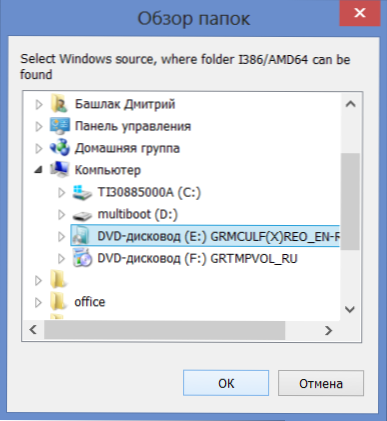
Panime Windows 2000/XP/2003 vastas oleva märgistus, klõpsake nuppu Ellipsise pildil ja nägime Windows XP installimisega ketta või kausta tee (see kaust sisaldab alammarbs i386/amd64). Sarnaselt haldame Windows 7 -ga (järgmine väli).
LiveCD ketta jaoks ei pea midagi märkima. Minu puhul kasutab see G4D alglaadurit ja seetõttu PartedMagic/Ubuntu töölauavariantide/muu G4D väljal tähistame faili tee lihtsalt .Iso
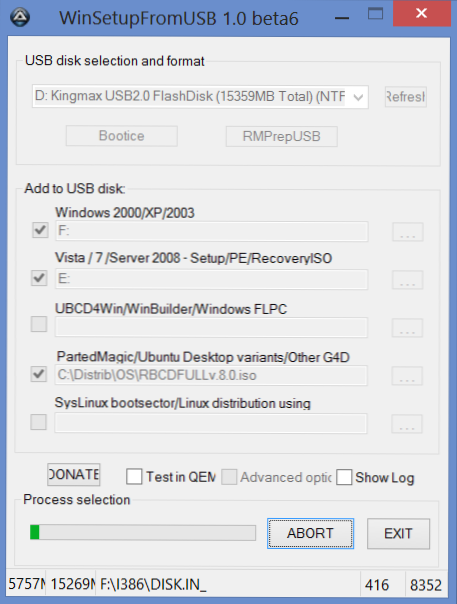
Klõpsake "Mine". Ja ootame, kuni kõik, mida vajame, kopeerib mälupulk.
Pärast kopeerimise lõpetamist väljastab programm mingisuguse litsentsilepingu ... keeldun alati, t.Juurde. Minu arvates pole sellel midagi pistmist äsja loodud mälupulgaga.
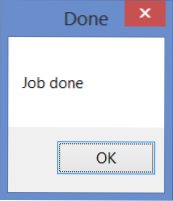
Ja siin on tulemus - töö tehtud. Mitme laadimine mälupulk on kasutamiseks valmis. Ülejäänud 9 gigabaiti kirjutan tavaliselt kõik muu, mida tööks vajan - koodekid, draiveripaketi lahendus, tasuta programmid ja muud teave. Selle tulemusel piisab minu jaoks enamiku ülesannete jaoks, milleks nad mind kutsuvad USB -modem, kompaktsete ketaste komplekt mitmesuguste eesmärkide ja muude põhjuslike põhjuste jaoks. Mõnikord tulevad nad kasuks.
Selle artikli BIOS -ist Frem Drive'ist allalaadimise installimise kohta saate lugeda.

